Pebble Time ir lietotājam draudzīgs smartwatch ar akumulatoru, kas, šķiet, nekad neapstājas. Vismaz, salīdzinot ar vienas dienas akumulatoru dzīves ilgumu, ko rada konkurējošie viedtālruņi no Apple un Google Android Wear.
Neskatoties uz lietotājam draudzīgu dizainu, joprojām ir daži padomi un triki, kas slēpjas zem jūsu piedurknes.
Tātad, ja esat nesen paņēmis Pebble Time vai ir bijis kāds laiks, jūs vēlaties izlasīt mūsu astoņu lietu sarakstu, katram Pebble Time lietotājam ir jāzina tālāk.
Sākotnējā iestatīšana

", " modalTemplate ":" {{content}} ", " setContentOnInit ": false} '>
Pirms sākat saņemt brīdinājumus no sava tālruņa uz Pebble Time pulksteni, tālrunī jāinstalē programma Pebble. Šeit varat atrast Android versiju vai iOS versiju.
Sākotnējās iestatīšanas laikā lietotne jums ļaus jums izveidot Pebble kontu un savienot pulksteni ar tālruni. Jūs arī atlasīsit noklusējuma valodu, kā arī instalēsit dažas ieteiktās lietotnes un atlasīsit pirmo skatīšanās virsmu.
iOS pret Android
Tika izmantotas dažas diezgan būtiskas atšķirības vispārējā pieredzē, ja runa ir par Pebble Time lietošanu ar iOS vai Android tālruņiem. Pēc vairāku gadu programmatūras atjaunināšanas un pilnveidošanas, šķiet, ka visnozīmīgākā atšķirība rada galvu, kad runa ir par diktēšanu atbildēm uz īsziņām.
Lietotājiem iOS, jums būs jābūt vai nu AT&T vai Verizon Wireless klientam, un sekojiet norādījumiem šajā ziņojumā, lai iegūtu iespēju nosūtīt jaunu ziņu vai atbildēt uz ienākošajiem ziņojumiem, izmantojot savu balsi.
Kā Android lietotājs jūs varat noklikšķināt uz vidējā pogas pulksteņa labajā pusē, kad skatāties paziņojumu, lai skatītu papildu darbības vai opcijas, kuras varat veikt ziņojumā. Ja "Balss" ir uzskaitīts, tad dodieties uz priekšu un runājiet ar savu pulksteni. Neviens neredzēs.
Skatiet lietotnes

", " modalTemplate ":" {{content}} ", " setContentOnInit ": false} '>
Pebble Time app sadala skatīties lietotnes un pulksteņus divos dažādos veikalos. Programmas cilnē tiks rādītas šobrīd jūsu instalētās lietotnes. Lai skatītu lietotņu veikalu, lietotnes apakšējā labajā stūrī varat pieskarties pogai "+".
Dažas svarīgas lietas, kas jāpatur prātā, pārskatot lietotņu sarakstus, ietver:
- Pievērsiet uzmanību OS saderībai. Android robota un iOS teksts norāda, uz kuru platformu (-ām) lietotne darbosies.
- Paskatieties, vai skatīšanās lietotne tālrunī prasa lietotņu lietotni. Augšējā labajā attēlā, kas atrodas augstāk, varat redzēt, ka lietotne Music Boss parāda, ka Android lietojumprogramma ir nepieciešama, lai to izmantotu.
- Jūs, visticamāk, atradīsiet sadaļu kuratētajām lietotnēm "Powered by Kiezelpay." Tas ir pakalpojumu izstrādātāji, kas var izmantot, lai iekasētu maksu par savu darbu, piemēram, PayPal, bet specifiski Pebble skatīties lietotnēm.
Varat apskatīt jūsu skatā instalēto lietotņu sarakstu tālruņa lietotnē cilnē Apps. Velciet un nometiet dažādas lietotnes vēlamajā secībā vai pieskarieties ikonai Iestatījumi, lai veiktu izmaiņas. Ja lietotnē ir blakus dzeltenais punkts, tas nozīmē, ka jums joprojām ir nepieciešams iestatīt lietotni.
Watchfaces

", " modalTemplate ":" {{content}} ", " setContentOnInit ": false} '>
Pebble Time pulksteņi darbojas līdzīgi lietojumprogrammām, kam ir īpaša cilne un kas atrodas Pebble lietotnē.
Kad pievienosiet Pebble kontam watchface, tas instalēs sevi jūsu Pebble Time skatā un atveriet jebkuru atbilstošo iestatījumu lapu Pebble lietotnē.
Varat pārslēgties starp pulksteņiem, izvēloties instalētu seju, vai pielāgot to, kā katrs skatās, pieskaroties iestatījumu rīkiem, kas atrodas kreisajā pusē no sardzes.
Veselība

", " modalTemplate ":" {{content}} ", " setContentOnInit ": false} '>
Pebble Health ir automātisks solis, treniņš un miega izsekošanas rīks, kas nesen pievienots Pebble Time sastāvam.
Pirms jūs varat sākt sekot līdzi savām darbībām, jums ir jāiespējo un jāizvēlas lietot Pebble Health lietotnē. Sākotnējās iestatīšanas laikā jums vajadzēja jautāt, vai vēlaties to ieslēgt, bet, ja esat izlaidis pagātni, kā es to darīju, jūs vienmēr varat atvērt programmu Pebble, doties uz tās iestatījumiem un ieslēgt Veselību.
Pirms iespējošanas ir jāievada daži personiskie dati, piemēram, augstums, svars un vispārējie fitnesa mērķi.
Ja Veselība ir ieslēgta, jūs varat apskatīt savu pašreizējo solīšu skaitu un pēdējā nakts miega kvalitāti Pebble lietotnes cilnē Veselība vai atverot lietotni Veselība jūsu Pebble Time skatā.
Klusais laiks

", " modalTemplate ":" {{content}} ", " setContentOnInit ": false} '>
Protams, paziņojumu saņemšana uz rokas ir ērta, bet sapulces vai datuma laikā tā var saskarties arī kā rupjš. Par laimi, Pebble ir pakāpeniski atjauninājis savu programmatūru, ļaujot noskatīties, kas ir režīms "netraucē".
Skatā noklikšķiniet uz vidējās pogas, lai atvērtu lietotņu sarakstu, un ritiniet uz augšu līdz Iestatījumi > Klusais laiks, nospiežot vidējo pogu, lai izvēlētos katru objektu.
Šeit jūs varat manuāli aktivizēt kluso laiku, vai tas automātiski tiek iespējots un atspējots, balstoties uz jūsu kalendāra ierakstiem, iestatiet laikus nedēļā, kad tai vajadzētu ieslēgt vai izslēgt, un norādiet, kādus pārtraukumus jūs vēlaties atļaut.
Lai ātri ieslēgtu vai izslēgtu kluso laiku, sakot, ka tā ir neparedzēta sapulce, jūs varat turēt aizmugures pogu pulksteņa kreisajā pusē, līdz tas vibrē.
Turklāt jūs varat apskatīt paziņojumu cilni Pebble lietotnē un iestatīt konkrētas lietotnes, lai nedrīkstu brīdinājumus uz rokas jūsu nedēļas vai nedēļas nogalē.
Laika skala
Laika skala ir Pebble interesants pasākums, lai iegūtu vairāk informācijas mūsu rokai, nepiespiežot lietotājus noklikšķināt un medīt tikai, lai uzsāktu lietotni, lai iegūtu sporta rezultātu vai pašreizējos laika apstākļus.
Jūs varat nospiest apakšējo pogu, lai apskatītu nākotnes tapas. Adatas var būt no brauciena plāniem līdz ESPN atjauninājumiem. Nospiežot augšējo pogu, jūs atgriezīsieties savlaicīgi, atklājot tikšanās vai spēles, kas jau ir beigušās.
Varat mijiedarboties ar laika skalas elementiem, nospiežot vidējo pogu, lai to izvēlētos. Piemēram, noklikšķinot uz ESPN ieraksta, jūs varēsiet apskatīt sīkāku informāciju par spēli, ieskaitot dzīvu sporta rādītājus, ja spēle pašlaik notiek.
CNET pārskats
Pebble Time Steel
Pebble jaunais smartwatch ilgst līdz 10 dienām, un tā tērauda dizains ir izturīgs un izturīgs. Bet vai ir vērts piemaksu parastajā laikā? Lasīt pārskatu
Ātrā palaišana
Standarta procedūra, lai jūsu pulkstenī palaistu Pebble lietotni, ir nospiest vidējo pogu, pēc tam ritiniet līdz lietotnei, vēlreiz nospiediet vidējo pogu un beidzot mijiedarboties ar lietotni.
Izmantojot ātro palaišanu, varat izveidot īsceļus uz divām iecienītākajām lietotnēm. Nospiediet un turiet augšējo pogu, līdz pulkstenis vibrē, pēc tam atlasiet lietotni, kas jāpiešķir augšējai pogai. Atkārtojiet procesu apakšējai pogai.
Lai mainītu programmu, kas piešķirta ātrai palaišanai, atveriet lietotni Pebble pulkstenī un atveriet ātrās palaišanas programmu.
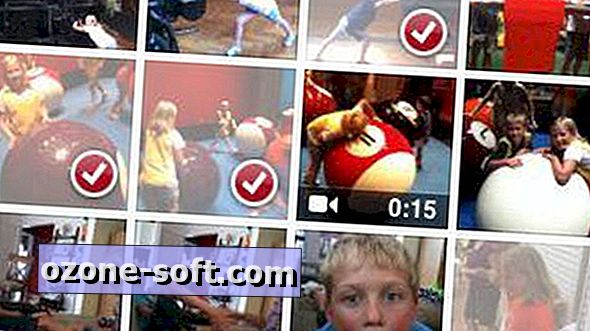


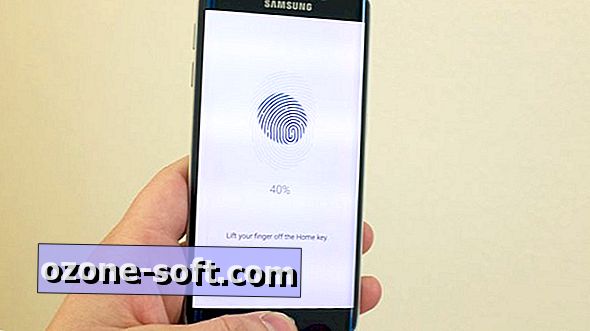


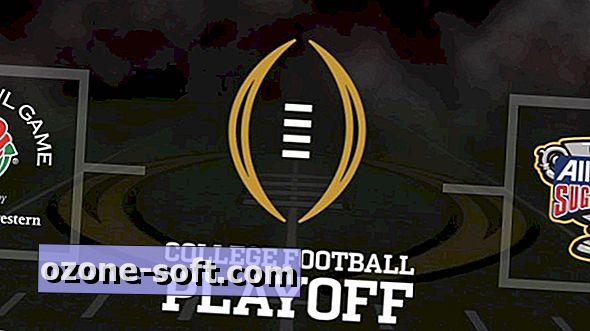

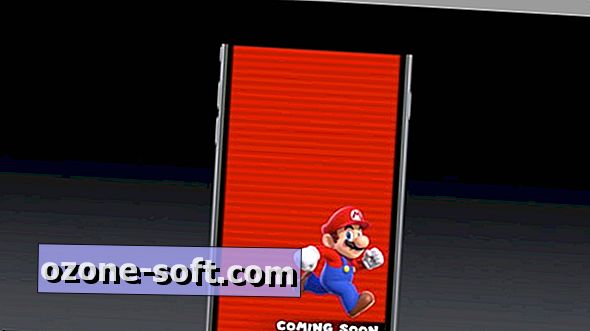




Atstājiet Savu Komentāru